Khi máy in không nhận lệnh in, công việc của bạn có thể bị đình trệ đáng kể. Đây là một trong những sự cố phổ biến nhất mà người dùng máy in thường gặp phải, gây ra không ít phiền toái. Hiểu rõ nguyên nhân gốc rễ và các bước khắc phục hiệu quả sẽ giúp bạn nhanh chóng đưa máy in trở lại hoạt động bình thường. Bài viết này được tạo ra nhằm cung cấp cho bạn những thông tin chi tiết, dễ hiểu để tự mình chẩn đoán và xử lý tình trạng lỗi máy in không nhận lệnh ngay tại nhà hoặc văn phòng.
Nguyên nhân phổ biến khiến máy in không nhận lệnh
Lỗi máy in không nhận lệnh in có thể bắt nguồn từ nhiều yếu tố khác nhau, từ những vấn đề vật lý đơn giản cho đến các trục trặc phức tạp hơn về phần mềm hoặc cấu hình mạng. Việc xác định đúng nguyên nhân là bước đầu tiên và quan trọng nhất để tìm ra giải pháp khắc phục phù hợp, tiết kiệm thời gian và công sức.
Lỗi kết nối cáp
Một trong những nguyên nhân thường gặp nhất khiến máy in không nhận lệnh là do vấn đề với dây cáp kết nối giữa máy tính và máy in. Dây cáp USB có thể bị lỏng tại một trong hai đầu kết nối (máy tính hoặc máy in), hoặc dây cáp đã bị hư hại, đứt ngầm do thời gian sử dụng, bị uốn cong quá mức hoặc các tác động vật lý khác. Kết nối kém hoặc bị hỏng sẽ làm gián đoạn luồng dữ liệu từ máy tính đến máy in.
Máy in chưa bật nguồn hoặc lỏng dây điện
Nghe có vẻ đơn giản, nhưng đôi khi lỗi máy in không nhận lệnh chỉ vì máy in chưa được bật nguồn, dây nguồn bị lỏng hoặc chưa được cắm vào ổ điện. Nếu máy in không nhận đủ hoặc không có nguồn điện, thiết bị sẽ không thể khởi động, kết nối với máy tính hay thực hiện bất kỳ lệnh in nào được gửi đến. Đây là điều đầu tiên bạn cần kiểm tra khi gặp sự cố.
-800×500.jpg “Kiểm tra dây cáp kết nối máy in”)
Máy tính gặp sự cố hệ điều hành
Mặc dù ít phổ biến hơn, nhưng đôi khi hệ điều hành trên máy tính của bạn gặp lỗi tạm thời có thể ảnh hưởng đến khả năng giao tiếp với các thiết bị ngoại vi, bao gồm cả máy in. Các tiến trình hệ thống bị treo hoặc xung đột phần mềm có thể ngăn cản lệnh in được gửi đi hoặc xử lý đúng cách.
Máy in bị kẹt giấy
Tình trạng kẹt giấy bên trong máy in là nguyên nhân phổ biến khiến thiết bị tạm dừng hoạt động và không thể nhận thêm lệnh in nào khác cho đến khi sự cố được khắc phục. Giấy bị kẹt có thể nằm ở khay nạp giấy, đường đi của giấy bên trong máy hoặc ở khay nhận giấy. Các cảm biến trên máy in sẽ phát hiện tình trạng này và chặn mọi thao tác in để tránh làm hỏng cơ cấu bên trong.
 Giấy bị kẹt khiến máy in không nhận được lệnh
Giấy bị kẹt khiến máy in không nhận được lệnh
Driver máy in bị lỗi hoặc cũ
Driver (trình điều khiển) là phần mềm trung gian giúp máy tính giao tiếp với máy in. Nếu driver bị lỗi, bị hỏng file, không tương thích với hệ điều hành hiện tại hoặc đã quá cũ, máy tính sẽ không thể “nói chuyện” được với máy in một cách chính xác, dẫn đến tình trạng máy in không nhận lệnh in hoặc in ra bản in bị lỗi.
Lỗi cấu hình IP mạng
Đối với các máy in được kết nối qua mạng LAN hoặc Wi-Fi, lỗi cấu hình địa chỉ IP trên máy in hoặc trên máy tính có thể khiến kết nối mạng bị gián đoạn. Nếu máy tính không tìm thấy máy in trên mạng hoặc gửi lệnh đến sai địa chỉ IP, máy in sẽ không nhận được lệnh in. Điều này thường xảy ra khi địa chỉ IP của máy in bị thay đổi hoặc có sự xung đột địa chỉ IP trong mạng.
Hướng dẫn chi tiết cách khắc phục lỗi máy in không nhận lệnh
Sau khi đã nắm được các nguyên nhân có thể gây ra lỗi máy in không nhận lệnh, bạn có thể tiến hành kiểm tra và áp dụng các bước khắc phục dưới đây theo trình tự logic để giải quyết vấn đề một cách hiệu quả nhất.
Kiểm tra và thay thế dây cáp kết nối
Đầu tiên, hãy kiểm tra kỹ lưỡng dây cáp kết nối giữa máy tính và máy in. Đảm bảo rằng cáp được cắm chặt vào cả hai cổng. Nếu bạn sử dụng cáp USB, hãy thử rút ra cắm lại, hoặc chuyển sang một cổng USB khác trên máy tính. Nếu có thể, hãy thử sử dụng một dây cáp USB khác còn tốt. Nếu máy in hoạt động bình thường với dây cáp mới, điều đó xác nhận dây cáp cũ của bạn đã bị hỏng và cần được thay thế.
Đảm bảo nguồn điện và kết nối
Hãy kiểm tra xem máy in đã được cắm điện và bật nguồn chưa. Nút nguồn thường có đèn báo sáng khi máy hoạt động. Đảm bảo dây nguồn được cắm chắc chắn vào cả máy in và ổ cắm điện. Nếu máy in kết nối qua bộ chia nguồn hoặc ổ cắm nối dài, hãy thử cắm trực tiếp vào ổ cắm trên tường để loại trừ khả năng bộ chia nguồn bị lỗi hoặc quá tải.
 Kiểm tra xem máy in đã thực sự lên nguồn chưa
Kiểm tra xem máy in đã thực sự lên nguồn chưa
Khởi động lại máy tính
Một cách đơn giản nhưng hiệu quả để giải quyết các sự cố tạm thời của hệ điều hành là khởi động lại máy tính. Việc này sẽ làm mới lại tất cả các tiến trình, bao gồm cả những tiến trình liên quan đến máy in và dịch vụ in ấn, giúp khắc phục các xung đột phần mềm có thể gây ra lỗi máy in không nhận lệnh. Sau khi máy tính khởi động lại, hãy thử gửi lệnh in lại.
-800×300.jpg “Khởi động lại máy tính khi máy in không nhận lệnh”)
Xử lý giấy bị kẹt trong máy in
Nếu nghi ngờ máy in bị kẹt giấy, hãy mở các nắp che theo hướng dẫn của nhà sản xuất và cẩn thận gỡ bỏ tất cả các mảnh giấy bị kẹt. Lưu ý kéo giấy theo chiều thuận, tránh làm rách hoặc để lại mảnh vụn bên trong máy. Sau khi gỡ xong, đóng các nắp lại và kiểm tra xem thông báo lỗi kẹt giấy còn hiển thị không. Máy in chỉ có thể tiếp tục nhận lệnh khi tình trạng kẹt giấy đã được xử lý hoàn toàn.
Sử dụng công cụ Troubleshoot của Windows
Windows có sẵn công cụ Troubleshoot (Khắc phục sự cố) có thể giúp tự động phát hiện và sửa chữa các vấn đề liên quan đến máy in.
Để sử dụng, bạn mở Start Menu, tìm kiếm và mở Control Panel.
Trong cửa sổ Control Panel, chọn Hardware and Sound, sau đó chọn View devices and printers.
Tại đây, bạn click chuột phải vào biểu tượng máy in đang gặp sự cố và chọn Troubleshoot.
Hệ thống Windows sẽ tự động chạy quét, kiểm tra các nguyên nhân phổ biến và đưa ra các giải pháp khắc phục.
Bạn chỉ cần làm theo hướng dẫn trên màn hình, thường là nhấn Apply this fix khi được yêu cầu.
Khi quá trình hoàn tất và hiển thị dấu tick màu xanh, hy vọng sự cố đã được giải quyết.
%20(1)-800×657.jpg “Mở Control Panel trên Windows”)
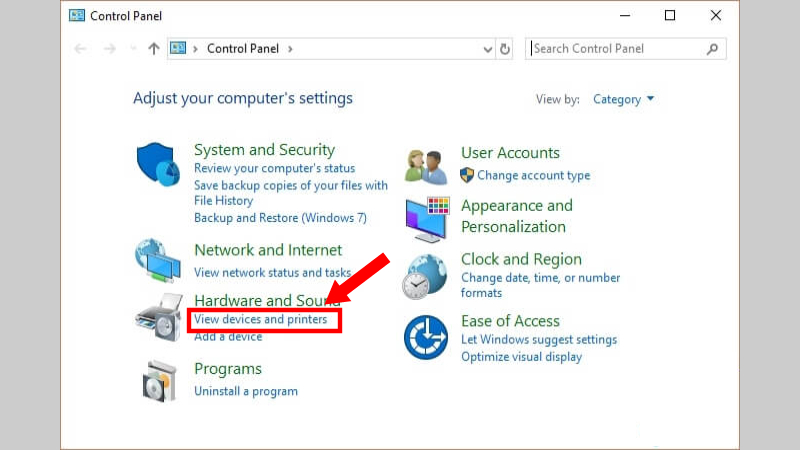 Chọn View devices and printers
Chọn View devices and printers
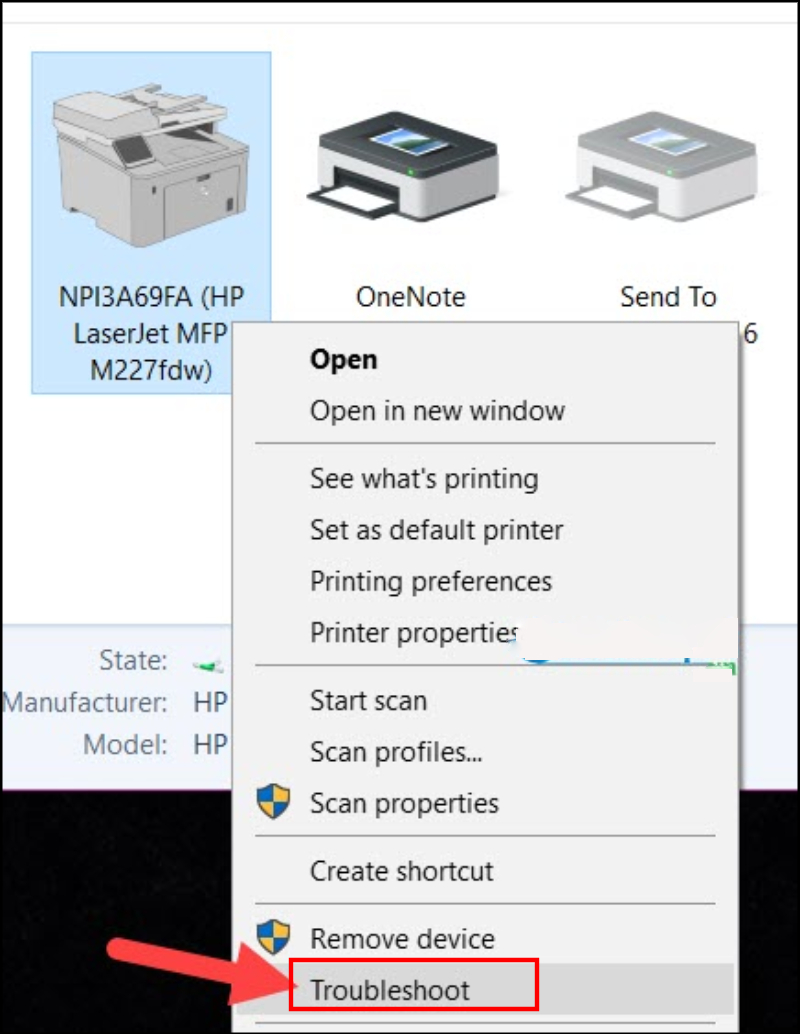 Chọn Troubleshoot để tiến hành khắc phục lỗi
Chọn Troubleshoot để tiến hành khắc phục lỗi
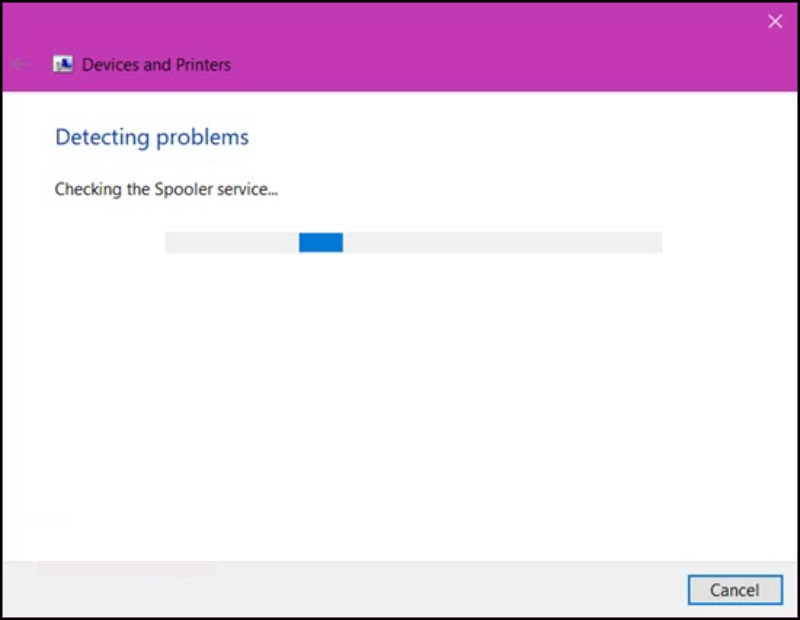 Windows sẽ kiểm tra và tự động khắc phục lỗi
Windows sẽ kiểm tra và tự động khắc phục lỗi
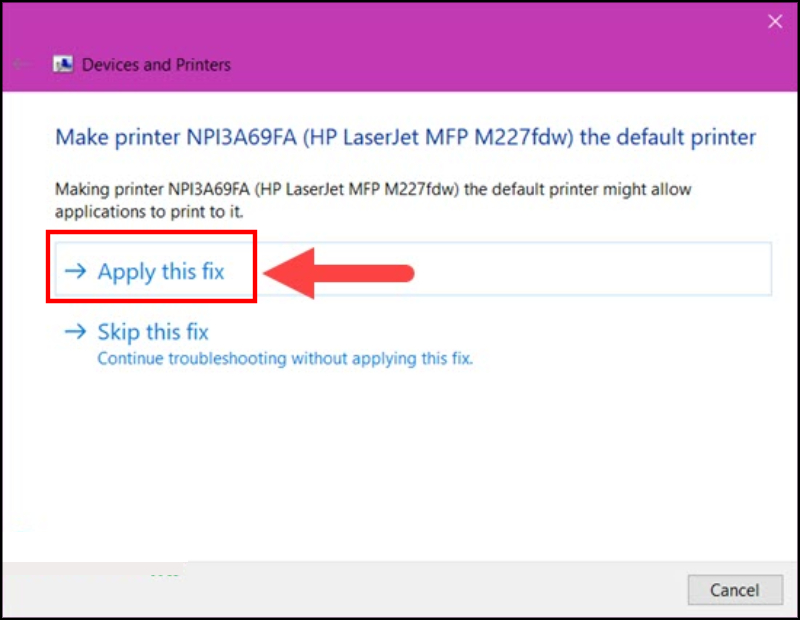 Click chọn Apply this fix
Click chọn Apply this fix
-800×620.jpg “Kết quả khắc phục lỗi máy in bằng Troubleshoot”)
Khởi động lại dịch vụ Print Spooler
Print Spooler là một dịch vụ của Windows có nhiệm vụ quản lý các lệnh in được gửi đến máy in. Nếu dịch vụ này bị treo hoặc gặp lỗi, nó có thể ngăn cản lệnh in được chuyển đến máy in. Khởi động lại dịch vụ này thường có thể khắc phục sự cố.
Nhấn tổ hợp phím Windows + R, nhập services.msc vào ô Open và nhấn Enter.
Trong cửa sổ Services, tìm đến dịch vụ Print Spooler, click chuột phải vào đó và chọn Restart.
Hệ thống sẽ dừng và khởi động lại dịch vụ. Sau khi hoàn tất, hãy thử in lại tài liệu.
.jpg “Mở cửa sổ Run và nhập services.msc”)
%20(1)-800×719.jpg “Khởi động lại dịch vụ Print Spooler trên Windows”)
Kiểm tra và cấu hình lại địa chỉ IP máy in
Đối với máy in mạng, việc địa chỉ IP bị thay đổi hoặc có xung đột có thể là nguyên nhân gây lỗi.
Trên máy tính, click chuột phải vào biểu tượng mạng và chọn Open Network and Sharing Center.
Chọn Change Adapter Settings.
Click chuột phải vào kết nối mạng đang sử dụng (thường là Ethernet hoặc Wi-Fi) và chọn Properties.
Tìm đến Internet Protocol Version 4 (TCP/IPv4) và đúp chuột để mở cửa sổ cấu hình IP.
Đảm bảo rằng máy tính được cấu hình để nhận địa chỉ IP tự động (Obtain an IP address automatically), trừ khi mạng của bạn yêu cầu cấu hình IP tĩnh.
Kiểm tra địa chỉ IP hiện tại của máy in (thường hiển thị trên màn hình máy in hoặc thông qua bản in cấu hình mạng).
Trong danh sách máy in trên máy tính (View devices and printers), click chuột phải vào máy in mạng của bạn, chọn Printer properties, chuyển sang tab Ports và kiểm tra xem cổng (port) được sử dụng có khớp với địa chỉ IP hiện tại của máy in hay không. Nếu không, bạn có thể cần thêm một cổng mới hoặc chỉnh sửa cổng hiện tại.
.jpg “Mở Network and Sharing Center”)
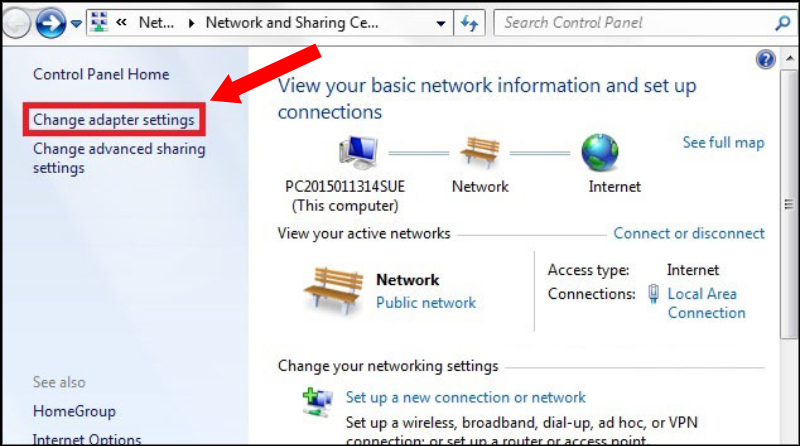 Truy cập vào Local Area Connection
Truy cập vào Local Area Connection
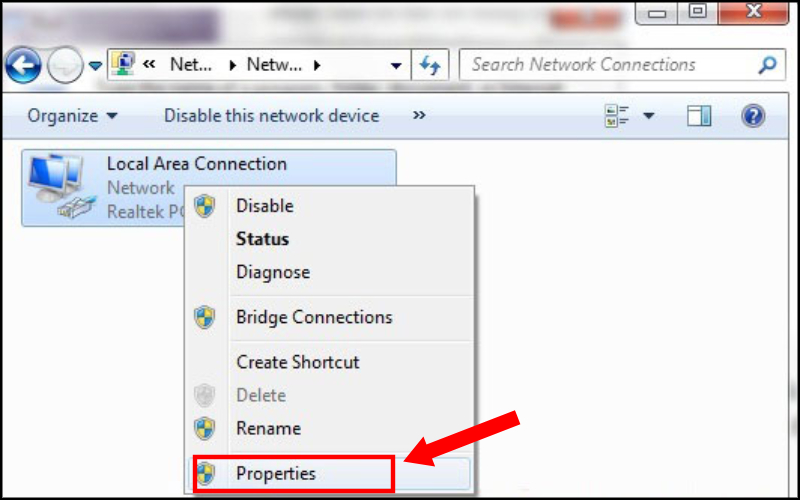 Nhấn chọn Properties
Nhấn chọn Properties
.jpg “Chỉnh sửa cấu hình Internet Protocol Version 4 (TCP/IPv4)”)
-800×500.jpg “Cấu hình IP tự động cho máy tính”)
Cập nhật hoặc cài đặt lại Driver máy in
Driver cũ hoặc bị lỗi là một trong những nguyên nhân phổ biến gây ra lỗi máy in không nhận lệnh. Bạn nên truy cập trang web hỗ trợ của nhà sản xuất máy in, tìm driver mới nhất cho model máy in và phiên bản hệ điều hành Windows/macOS mà bạn đang sử dụng. Tải về và cài đặt lại driver theo hướng dẫn.
Đôi khi, gỡ bỏ hoàn toàn driver cũ trước khi cài đặt driver mới sẽ mang lại hiệu quả tốt hơn. Bạn có thể thực hiện việc này trong Device Manager hoặc trong phần “Devices and Printers” của Control Panel. Việc cập nhật driver giúp đảm bảo khả năng tương thích và khắc phục các lỗi đã biết.
-800×450.jpg “Cập nhật driver để khắc phục lỗi máy in”)
Việc máy in không nhận lệnh in có thể gây cản trở lớn cho công việc hàng ngày, đặc biệt là trong các hoạt động liên quan đến in ấn và sản xuất bảng hiệu. Hy vọng với những hướng dẫn chi tiết về các nguyên nhân và cách khắc phục phổ biến được trình bày ở trên, bạn đọc đã có thể tự tin xử lý khi gặp phải sự cố này. Bằng cách kiểm tra từ những yếu tố đơn giản nhất như nguồn điện, cáp kết nối, tình trạng giấy kẹt, đến các vấn đề phức tạp hơn như driver hay cấu hình mạng, bạn sẽ sớm tìm ra giải pháp và đưa máy in trở lại trạng thái hoạt động bình thường. Nếu vấn đề vẫn tiếp diễn sau khi thử hết các bước, có thể máy in gặp lỗi phần cứng hoặc cần sự can thiệp của kỹ thuật viên chuyên nghiệp. Đối với các nhu cầu in ấn chuyên nghiệp hoặc tìm hiểu thêm về các giải pháp in ấn chất lượng cao, bạn có thể tham khảo thêm thông tin tại lambanghieudep.vn.
